来源:www.xinmaotao.net 时间:2022-06-19 13:15
有很多用户在使用电脑的过程当中,经常会保存一些隐私文件在电脑当中,而因为家用电脑不想被其他人看到,一般都会选择隐藏电脑文件,最近有位win7系统用户在使用电脑的过程当中,想要设置隐藏文件,但是不知道应该如何操作,那么win7系统如何隐藏文件夹呢?下面新毛桃u盘装系统为大家介绍win7系统隐藏文件夹的操作方法。
隐藏文件夹操作方法:
1、鼠标右键点击想要隐藏的文件夹,选择【属性】;如图所示:
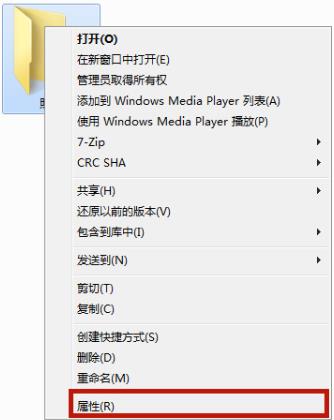
2、在【常规】中将文件夹属性改为【隐藏】;如图所示:
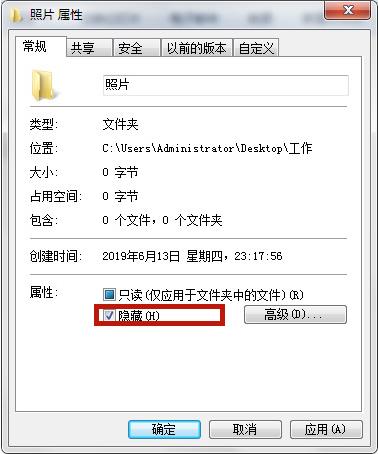
3、鼠标左键双击打开【计算机】图标;如图所示:

4、打开左上角的【组织】功能,点击下拉中的【文件夹和搜索选项】;如图所示:
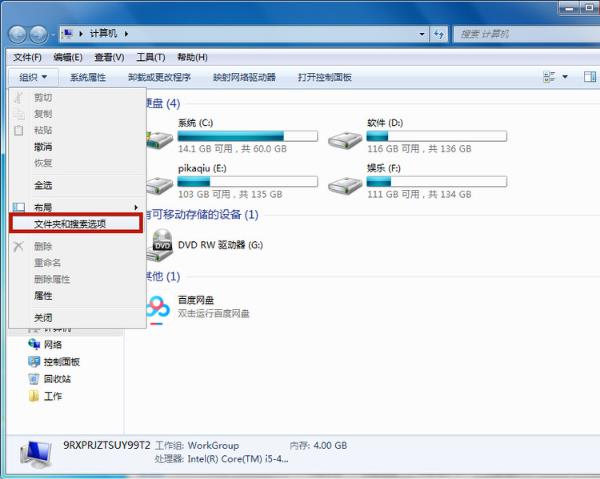
5、之后将新跳出页面中的【不显示隐藏的文件、文件夹或驱动器】勾选,并点击【应用】;如图所示:
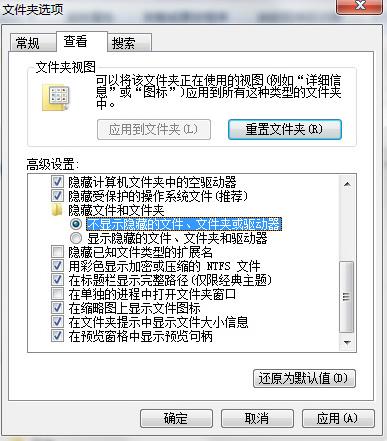
6、最后再去看属性改为隐藏的文件夹位置,已经看不到文件了。
关于win7系统隐藏文件夹的操作步骤就为小伙伴们详细分享到这里了,如果用户们使用电脑的时候想要隐藏文件夹,可以参考上述方法步骤进行操作哦,希望本篇教程能够帮到大家,更多精彩教程请关注新毛桃官方网站。
责任编辑:新毛桃:http://www.xinmaotao.net